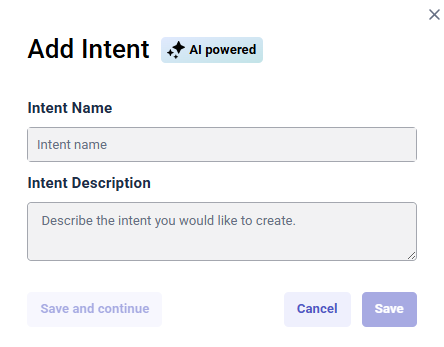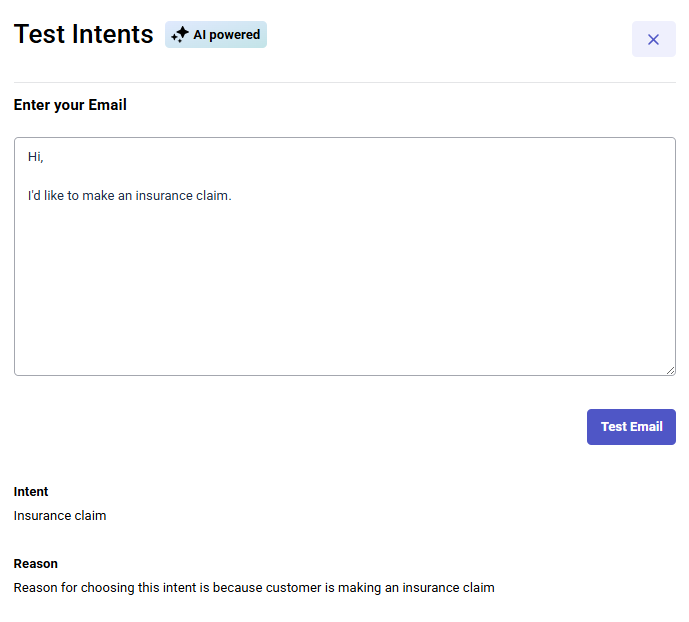Générer des intentions basées sur l'intelligence artificielle en fonction de la description d'un flux d'e-mails entrants
Les intentions décrivent un objectif ou une tâche que l'utilisateur souhaite accomplir. Par exemple, commandez une pizza ou récupérez le solde d’un compte. Configurez un flux d'e-mails entrants pour détecter les intentions, puis exécutez l'action que vous avez configurée pour chaque intention. Pour un flux d'e-mails entrants, vous pouvez générer des intentions alimentées par l'IA sur la base de la description de l'intention.
- Pour accéder à l'option de génération d'intentions alimentées par l'IA en fonction de la description d'un flux d'e-mails entrants, vous devez acheter la licence Genesys Cloud CX AI Experience.
- Une fois que vous avez publié et exécuté le flux d'e-mails entrants, celui-ci consomme des jetons Genesys Cloud AI Experience. Pour plus d'informations, voir Genesys Cloud AI Experience tokens metering and pricing.
Ajouter une intention
Pour créer un intent, procédez comme suit :
- Créez un flux d'e-mails entrants ou ouvrez un flux existant. La page Flux d'e-mails entrants s'ouvre.
- Sous Compréhension du langage naturel, cliquez sur Intentions.
- Pour ajouter une nouvelle intention, cliquez sur Intent et procédez comme suit :
- Ajouter un nom distinctif pour l'intention.
- Ajouter une description significative et détaillée pour fournir un contexte à la génération d'énoncés.
- Cliquez sur Save pour terminer ou cliquez sur Save and Continue pour créer une autre intention.
- Ensuite, utilisez l'action Detect Intent dans votre flux pour ajouter une logique à cette intention lorsqu'elle est détectée.
- Genesys recommande de créer des descriptions significatives et détaillées pour fournir un contexte à la génération d'énoncés. Par exemple, au lieu de "Le client veut passer une commande", des descriptions plus pertinentes sont : "Le client veut passer ou modifier une commande de café, qui peut inclure une infusion, un arôme ou une taille spécifique, des personnalisations et des options d'enlèvement ou de livraison" ou "L'utilisateur veut acheter une carte-cadeau et peut poser des questions sur les options d'incrémentation".
- Contrairement à d'autres flux tels que les flux de robots numériques, vous ne pouvez pas modifier les énoncés d'une intention générée pour les flux d'e-mails entrants. Genesys vous recommande de fournir une description détaillée et d'utiliser ensuite le panneau de test pour vérifier vos cas d'utilisation par rapport à des exemples de contenu d'e-mails.
Test intents
Vous pouvez tester les intentions configurées à l'aide d'un exemple d'e-mail. Le panneau Test Intents affiche l'intention détectée et indique la raison pour laquelle l'intention a été détectée ( ).
- Sous Compréhension du langage naturel, cliquez sur Intentions.
- Dans la page Intents, cliquez sur Test Intents pour ouvrir le panneau de test.
- Sous Enter Your Email, saisissez un exemple de message électronique.
- Cliquez sur Test Email pour revoir l'intention et la raison de la correspondance.
- (Facultatif) Créez une nouvelle intention ou modifiez une intention existante si les intentions ne correspondent pas comme prévu.
Modifier une intention
our modifier le nom d’un intent, procédez comme suit.
- Sous Compréhension du langage naturel, cliquez sur Intentions.
- Dans la page Intentions, cliquez sur Éditer à côté d’une intention.
- Modifier le nom de l'intention.
- Modifiez la description de l'intention et cliquez sur Save.
Supprimer un intent
Si vous supprimez une intention, vous supprimez également tous ses composants associés (énoncés et entités).
- Sous Compréhension du langage naturel, cliquez sur Intentions.
- Dans la page Intents, sélectionnez un ou plusieurs intents à supprimer.
- Cliquez sur supprimer .
- Cliquez surSupprimerdans la boîte de dialogue de confirmation.